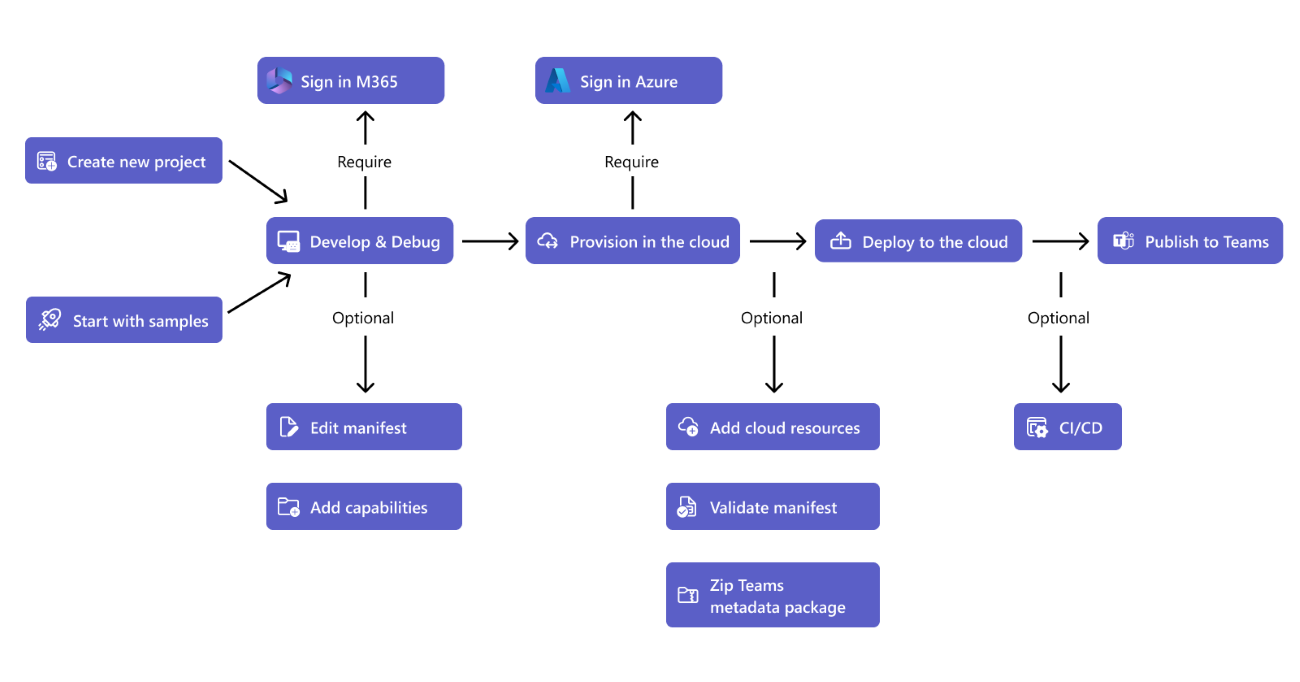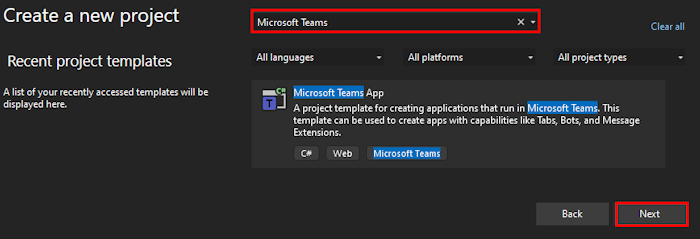Nota
El acceso a esta página requiere autorización. Puede intentar iniciar sesión o cambiar directorios.
El acceso a esta página requiere autorización. Puede intentar cambiar los directorios.
Microsoft Teams Toolkit facilita la introducción al desarrollo de aplicaciones para Microsoft Teams mediante Microsoft Visual Studio.
- Comience con una plantilla de proyecto para una aplicación personalizada común creada para los escenarios de su organización (aplicación LOB) o desde un ejemplo.
- Ahorre tiempo de instalación con el registro y la configuración de aplicaciones automatizados.
- Ejecute y depure en Teams directamente desde herramientas conocidas.
- Valores predeterminados inteligentes para hospedar en Microsoft Azure mediante infraestructura como código y Bicep.
- Traiga la aplicación a su organización o a la Tienda Microsoft Teams mediante herramientas de publicación integradas.
Disponible para Visual Studio
Teams Toolkit está disponible de forma gratuita para Visual Studio 2022 Community, Professional y Enterprise. Para obtener más información sobre la instalación y la instalación, consulte cómo instalar Teams Toolkit.
| Kit de herramientas de Teams | Visual Studio |
|---|---|
| Instalación | Disponible en el Instalador Visual Studio |
| Compilación con | C#, .NET, ASP.NET y Blazor |
Características
A continuación se muestran las características clave del kit de herramientas de Teams:
- Plantillas de proyectos
- Registro y configuración automáticos
- CodeLens para desencadenar el ciclo de vida del kit de herramientas de Teams
- Documentación del kit de herramientas de Teams
- Agente para Microsoft 365 Copilot
Nota:
CodeLens para desencadenar el ciclo de vida del kit de herramientas de Teams, la documentación del kit de herramientas de Teams y el agente para Microsoft 365 Copilot está disponible en versión preliminar para desarrolladores públicos.
Plantillas de proyecto
Puede empezar con las plantillas centradas en la funcionalidad, como pestañas, bots y extensiones de mensajes, o bien seguir los ejemplos existentes si ya está familiarizado con el desarrollo de aplicaciones de Teams. Teams Toolkit reduce la complejidad de empezar a trabajar con la ayuda de plantillas para aplicaciones personalizadas creadas para escenarios de organización y valores predeterminados inteligentes para acelerar el tiempo de producción.
Siga estos pasos para seleccionar plantillas y la funcionalidad de la aplicación:
Seleccione Archivo > nuevo > proyecto.
Escriba Teams en el cuadro de búsqueda y, en los resultados de la búsqueda, seleccione Plantilla de aplicación de Microsoft Teams .
Seleccione Siguiente.
Registro y configuración automáticos
Puede ahorrar tiempo y dejar que el kit de herramientas registre automáticamente la aplicación en el Portal para desarrolladores de Teams. Al ejecutar o depurar la aplicación por primera vez, Teams Toolkit registra automáticamente la aplicación de Teams en el inquilino de Microsoft 365 y configura opciones como Microsoft Entra ID para la aplicación de Teams. Inicie sesión con su cuenta de Microsoft 365 para controlar dónde está configurada la aplicación y personalizar el manifiesto de Microsoft Entra.
CodeLens para desencadenar el ciclo de vida del kit de herramientas de Teams
Teams Toolkit proporciona a los desarrolladores acciones de ciclo de vida y concede acceso a las definiciones de configuración dentro del archivo teamsapp.yml. Ahora puede obtener una vista previa y desencadenar estas acciones de ciclo de vida predefinidas mediante la característica CodeLens directamente en el archivo teamsapp.yml. Este proceso simplificado mejora el flujo de trabajo de desarrollo.
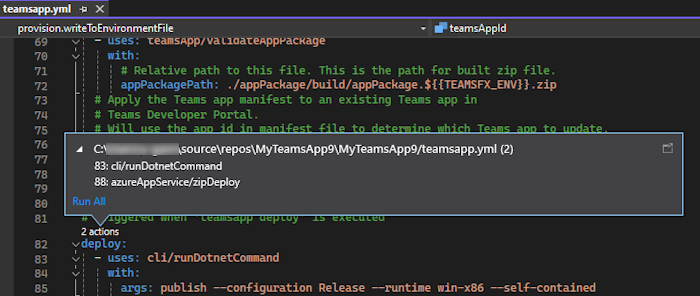
Documentación del kit de herramientas de Teams
Para ver la documentación del kit de herramientas de Teams, siga estos pasos del Kit de herramientas de Teams:
Seleccione Kitde herramientas de Project> Teams.
Seleccione Documentación del kit de herramientas de Teams.
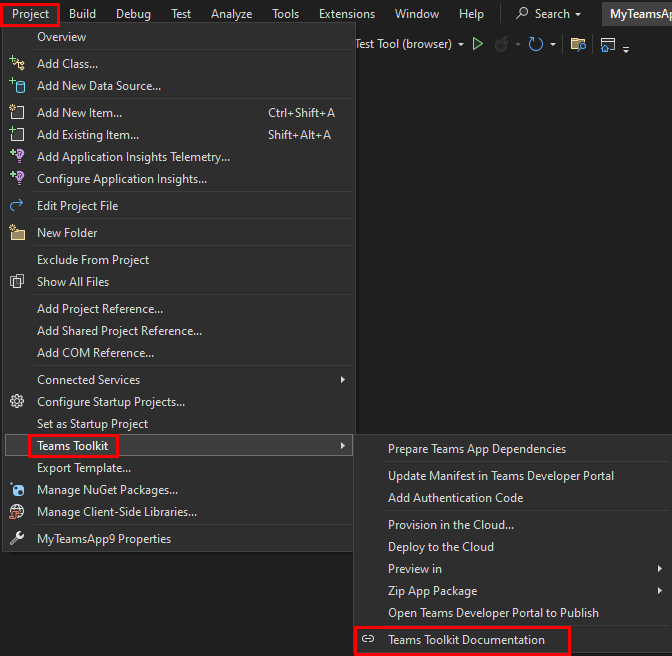
Se abre una ventana del explorador para ver la documentación.
Agente para Microsoft 365 Copilot
La versión más reciente del kit de herramientas de Teams incorpora numerosas características de versión preliminar diseñadas para admitir el agente para el desarrollo de Microsoft 365 Copilot. Para habilitar y activar la característica de vista previa, siga estos pasos:
Seleccione Opciones de herramientas>....
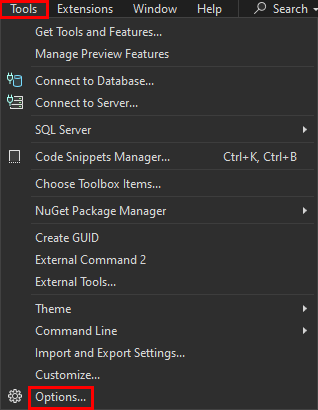
Aparecerá una ventana emergente.
Escriba Copilot y seleccione Preview Features (Características en versión preliminar).
Active la casilla Kit de herramientas de Teams: Desarrollo del complemento Copilot (requiere reinicio).
Seleccione Aceptar.
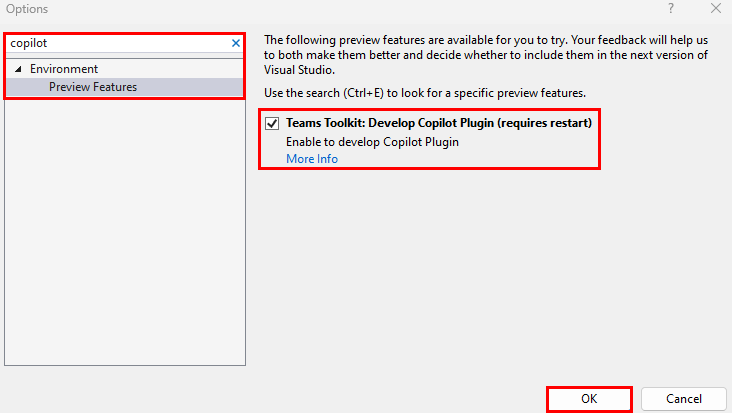
Mejore las funcionalidades de Microsoft 365 Copilot mediante la conversión de la aplicación en un agente que ayude a la productividad del usuario en tareas y flujos de trabajo diarios. Active estos agentes para Microsoft 365 Copilot mediante el kit de herramientas de Teams. El agente del kit de herramientas de Teams admite funcionalidades específicas, como los resultados de búsqueda personalizados y el bot del asistente de inteligencia artificial [versión preliminar].
Referencia del SDK de .NET de TeamsFx
- Espacio de nombres Microsoft.Extensions.DependencyInjection
- Espacio de nombres Microsoft.TeamsFx
- Espacio de nombres Microsoft.TeamsFx.Configuration
- Espacio de nombres Microsoft.TeamsFx.Conversation
- Espacio de nombres Microsoft.TeamsFx.Helper